可以使用“内存占用量”评估将基准操作系统映像与另一个操作系统映像进行定量比较。 然后,你可以识别影响物理系统内存占用量的特定组件。 这些组件可以包括驱动程序、加载项应用程序、预加载的软件包和防病毒程序。
使用“内存占用量”评估,可以比较不同硬件配置和相关软件对系统内存的影响。 在并排审查中比较两个系统映像后,你可以决定更改驱动程序或以其他方式优化系统的内存占用量。
注意
此评估将创建在系统的一系列评估引导期间内存使用量快照,以及在出现 Windows 10 中出现桌面之后或者在 Windows 10 企业版中出现开始屏幕之后内存使用量快照。 此评估不会在普通计算机操作期间评估内存使用。 有关此评估产生的结果的更多信息,请参阅内存占用率评估结果。
下图显示了评估过程。 如图所示,评估需要多次系统重启才能生成所有评估结果。
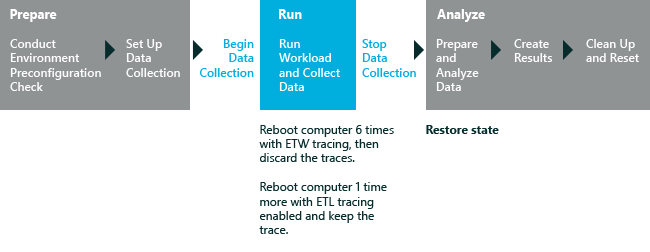
本主题内容:
开始之前
此评估包括系统重新启动作为评估过程的常规部分。 要将你的计算机配置为自动运行评估作业而不必手动重新启动或系统提示,请参阅在运行评估之前自动重新启动。
系统要求
可以在以下操作系统上运行此评估:
支持的体系结构包括基于 x86、基于 x64 和基于 Arm 的系统。
有两种方法可以在 Windows RT 上运行此评估:
设置
Microsoft 定义了这些推荐设置,以便你可以比较多个计算机配置或同一台计算机上一段时间的结果。 当你查看结果时,运行信息包括指示评估是否使用推荐设置的元数据。
如果你想收集不同于默认数据的数据,你还可以自定义评估的设置。 例如,你可能会识别可以帮助你对计算机的特定方面进行详细分析的特定数据。
下表介绍每个设置的评估设置、推荐设置值和替代值。
设置说明
使用推荐设置
指定评估是否使用推荐的设置。 默认情况下,此复选框处于选中状态。 若要更改此评估的设置,必须先清除此复选框。
配置
指定你可以选择的选项,以配置评估执行的内存测试类型。 这些选项如下所示:
符号路径
显示适用于 Windows 的 Microsoft 公共符号服务器的路径。 评估使用符号确保其结果将驱动程序内存显示为驱动程序分配,而不是内核分配。 如果不使用符号,评估分析可能会错误地标识内存分配源。 这可以掩盖问题并隐藏驱动程序问题。 有关符号服务器的更多信息,请参阅如何:使用符号服务器。
注意
如果你无法连接到符号服务器,可以采取以下步骤之一来确保评估的准确性:
有关缺少符号和评估准确性的详细信息,请参阅常见的“深入分析”问题。
相关主题
内存占用情况评估结果
Windows 评估工具包
评估
Windows Assessment Console 分步指南



评论(0)